안드로이드 폰에 리눅스를 설치해 보도록 하겠습니다.
https://pitching-gap.tistory.com/73
[kali] 안드로이드 폰에 리눅스 설치하기 노루팅 android phone linux install kali rootless[1/2]
집에 안 쓰는 안드로이드 공기계가 있으신가요? 최신 기종이라서 삼성덱스가 된다거나 아니면 hdmi 연결을 통해서 화면 미러링이 된다면 안드로이드 핸드폰을 가지고도 리눅스가 설치된 노트북
pitching-gap.tistory.com
지난 글에서도 말씀드린바와 같이 안드로이드 버전 12를 사용하고 계신다면 설치를 하셔도 제대로 사용을 못하실거에요. 11버전 이하에서만 사용을 권장드립니다.
먼저 인터넷이 연결되는 환경에서 핸드폰으로 아래에 주소에 접속하여 termux라는 어플을 설치하도록 하겠습니다.
https://github.com/termux/termux-app/releases
Releases · termux/termux-app
Termux - a terminal emulator application for Android OS extendible by variety of packages. - termux/termux-app
github.com

가장 최신 버전의 apk 파일을 다운로드 합니다.

다운로드가 완료되면 파일을 열어 apk를 실행합니다.
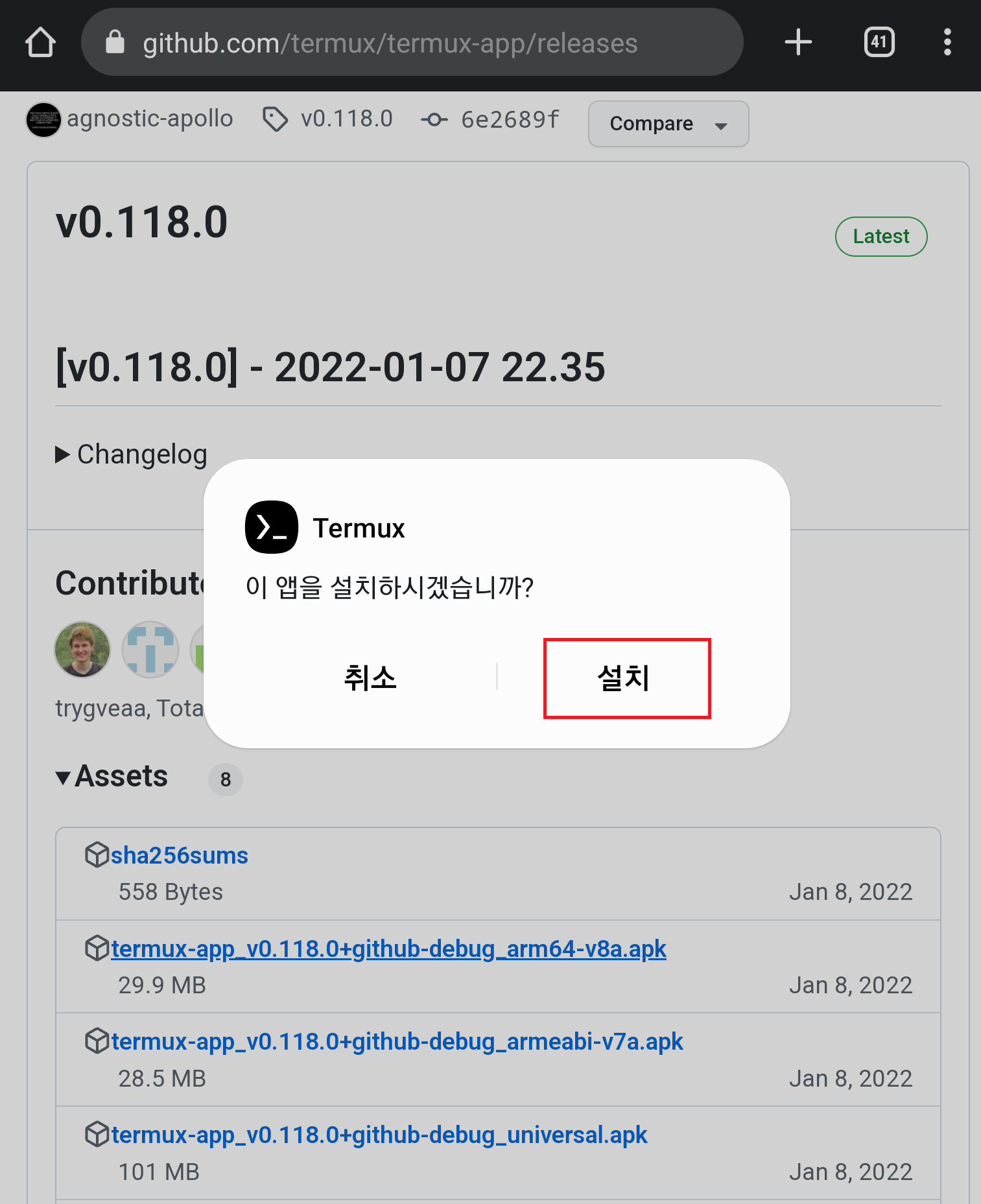
앱설치를 묻는 경고창이 나오면 [설치]를 클릭합니다.

출처를 알 수 없는 앱에 대한 경고창이 나오면 [무시하고 설치]를 선택하여 설치를 진행합니다.

설치가 완료되었습니다. [열기]를 클릭하여 termux를 실행해 보겠습니다.

termux의 실행창은 다음과 같이 명령어 기반의 인터페이스를 제공합니다. 다음의 명령어를 차례로 입력하여 기본 설정을 해 보도록 하겠습니다.
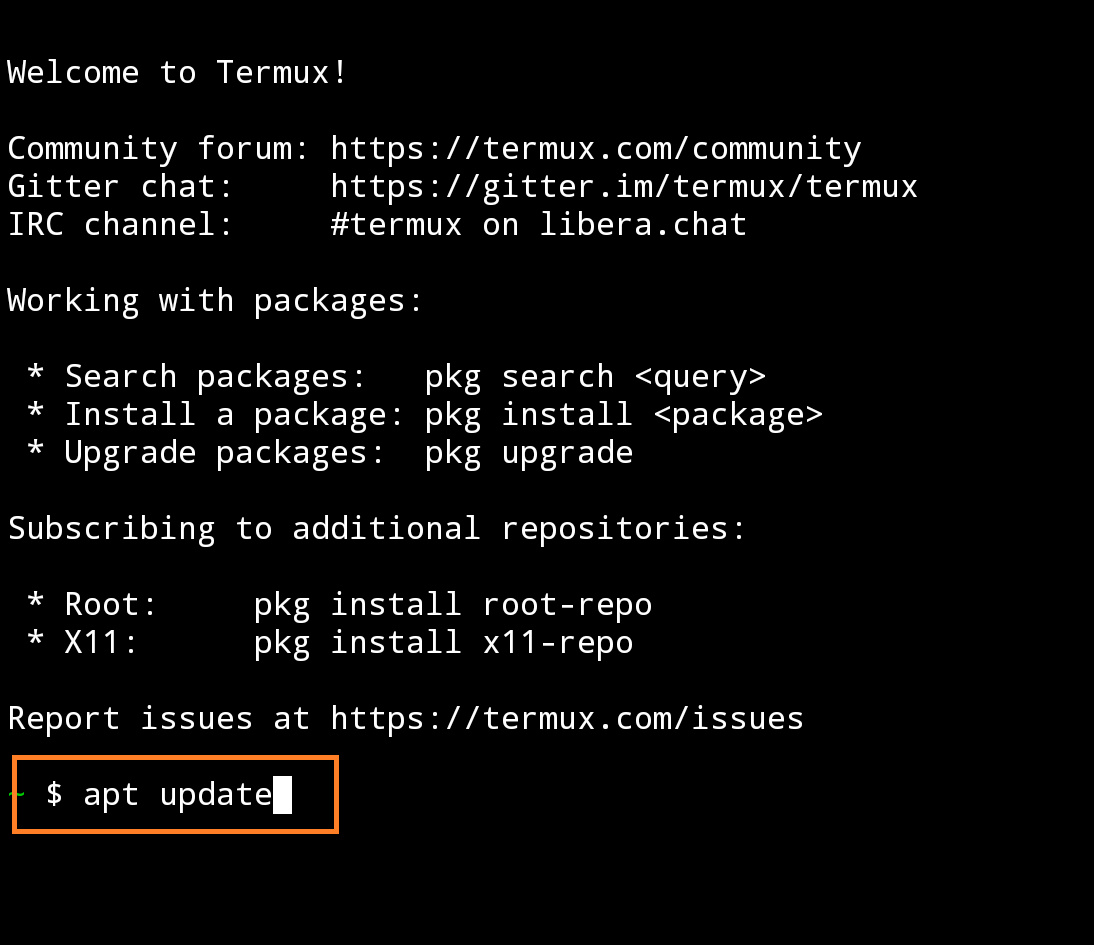
apt update

apt upgrade
업그레이드 과정 중 몇번의 질문이 나오는데 모두 [y]를 입력하여 설치합니다.
apt update한번 더 업데이트를 수행합니다.

termux에 저장소 접근 권한을 제공하기 위해서 다음의 명령어를 입력합니다.
termux-setup-storage

액세스 권한 요청 시 [허용]을 클릭합니다.

apt install wgetwget을 설치합니다. 중간에 진행을 묻는 질문에 y를 입력하여 계속 진행합니다.

wget -O install-nethunter-termux https://offs.ec/2MceZWr위 명령어를 입력합니다.
chmod +x install-nethunter-termux설치파일의 권한을 변경하여 설치가 가능한 상태로 만듭니다.
./install-nethunter-termux파일을 실행합니다. 파일명 앞에 (./)를 입력하면 파일을 실행하게 됩니다.

설치가 진행됩니다. 어느 버전을 설치할지 묻는 화면이 나타납니다. 1을 선택하여 full 버전을 설치합니다. 다운받는 설치파일 용량은 약 2기가정도 됩니다. 설치는 시간이 꽤나 많이 소요됩니다. 핸드폰 사양에 따라 그 시간이 많이 차이가 나기 때문에 여유를 가지고 기다리면 되겠습니다.
중간에 다운로드한 rootfs 파일을 삭제할지 여부를 묻습니다. 핸드폰 용량이 넉넉하지 않다면 n를 입력하여 다운로드한 파일을 삭제합니다.

Kali nethunter가 성공적으로 설치되었습니다. 우리가 termux에서 할 일을 그리 많지 않습니다. 가장 먼저 비밀번호를 설정하도록 하겠습니다. 아래와 같이 입력합니다.
nh kex passwd
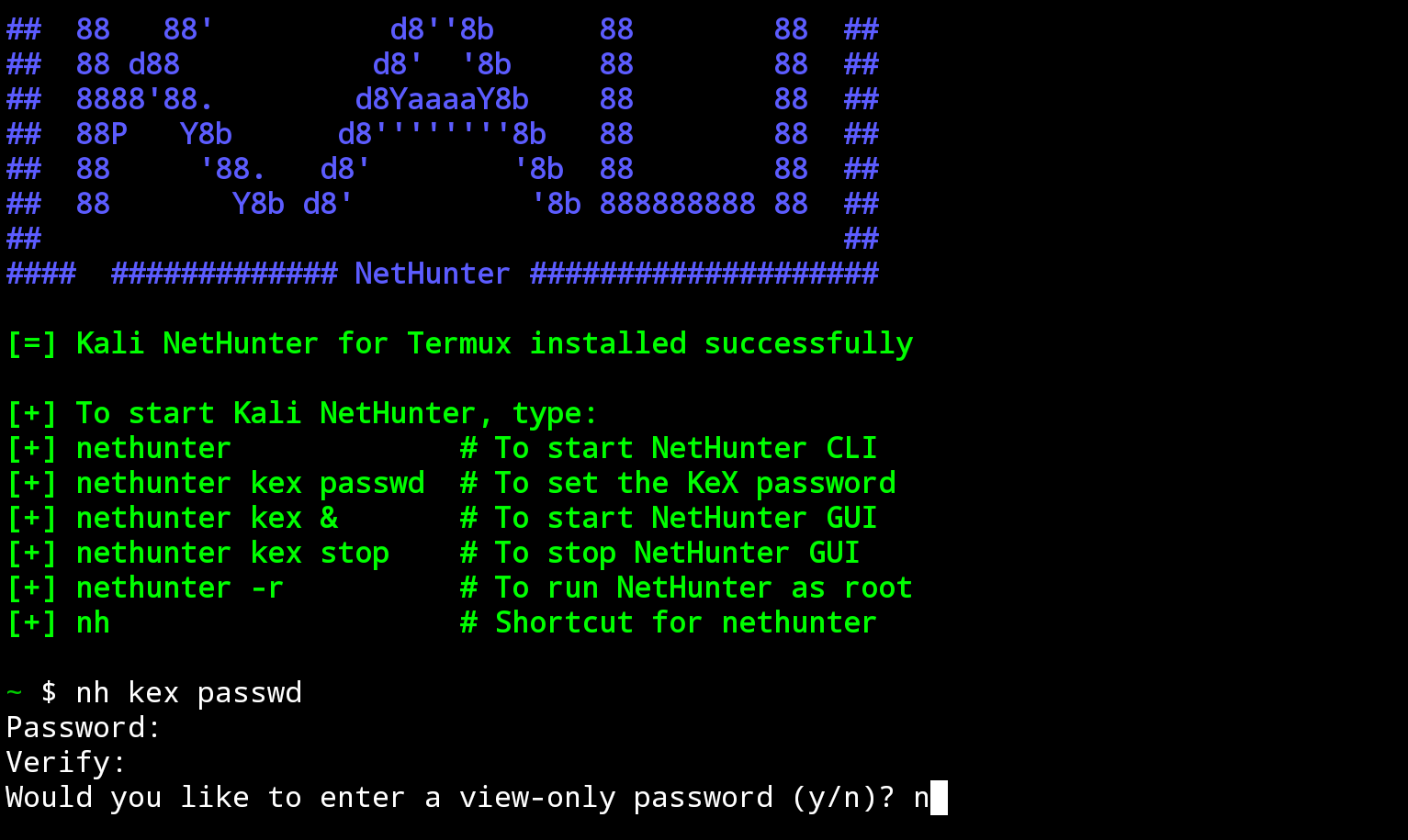
비밀번호를 설정한 뒤 잘 기억하도록 합니다. 이 비밀번호는 나중에 리눅스에 접속할 때 사용하게 됩니다.
view-only 비밀번호를 설정하겠냐는 질문에는 N를 입력하여 별도로 설정하지 않습니다.

nh kex비밀번호를 설정하였다면 위의 명령어로 nethunter를 실행합니다.
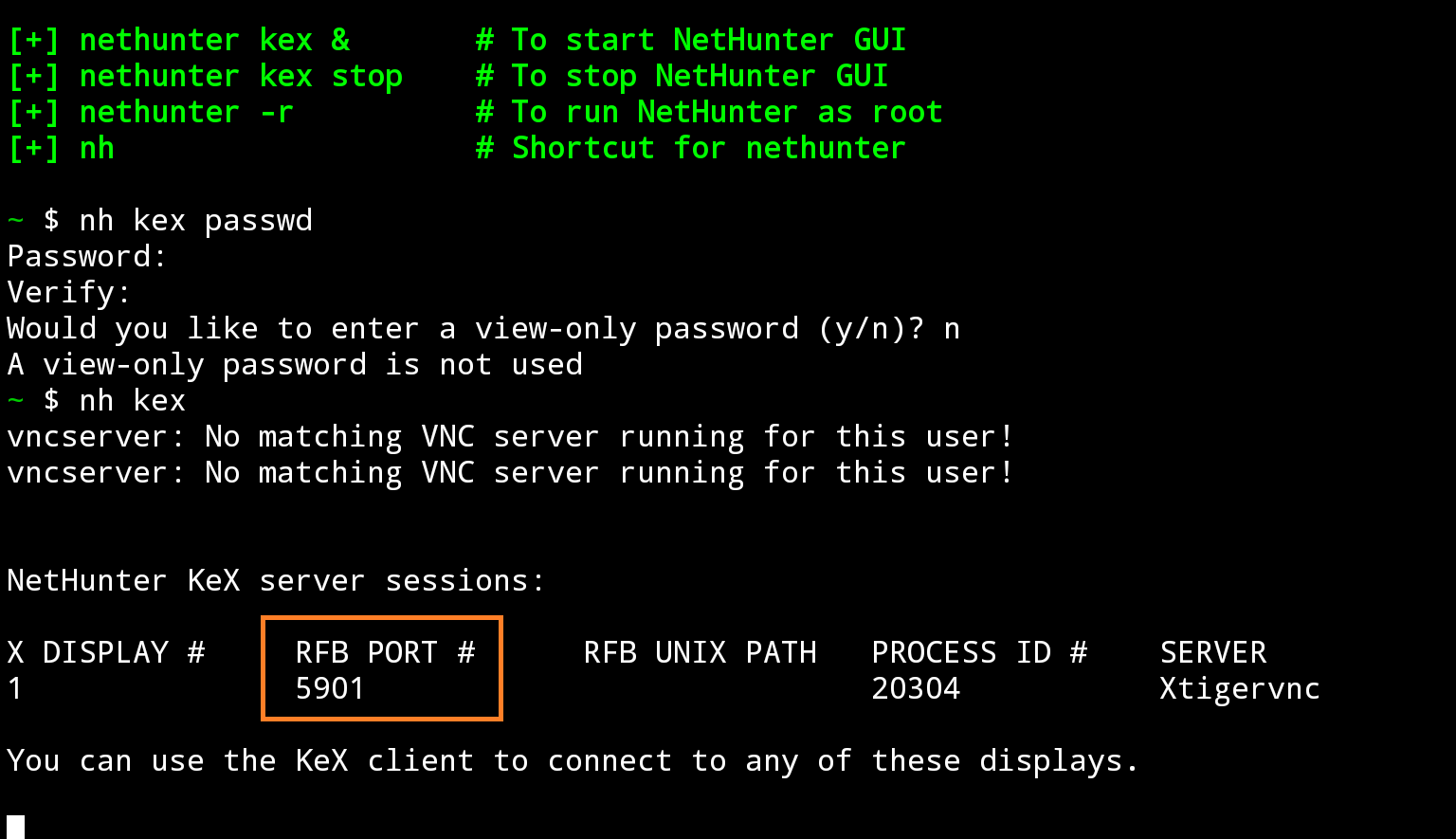
화면 중간에 보이는 포트번호를 잘 기억하도록 합니다. 앞서 설정한 비밀번호와 이 포트번호를 기반으로 리눅스에 접속하게 됩니다.
https://store.nethunter.com/en/
Kali NetHunter App Store - Android App Repository for Penetraton Testing and Forensics
store.nethunter.com
위 링크에 접속합니다.
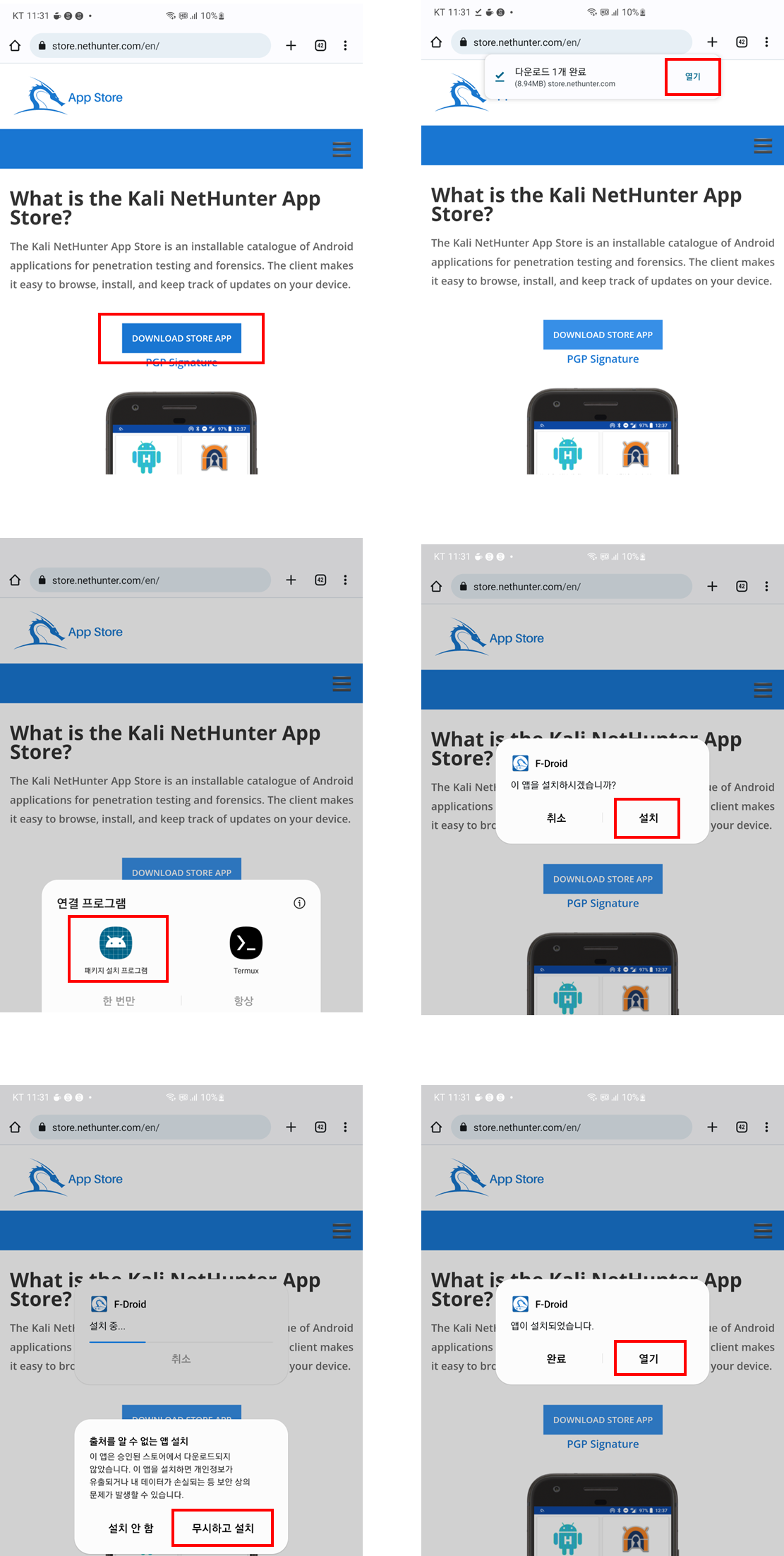
위 순서대로 진행하여 F-Droid를 설치합니다. 설치를 완료한 뒤 F-Droid를 실행합니다.
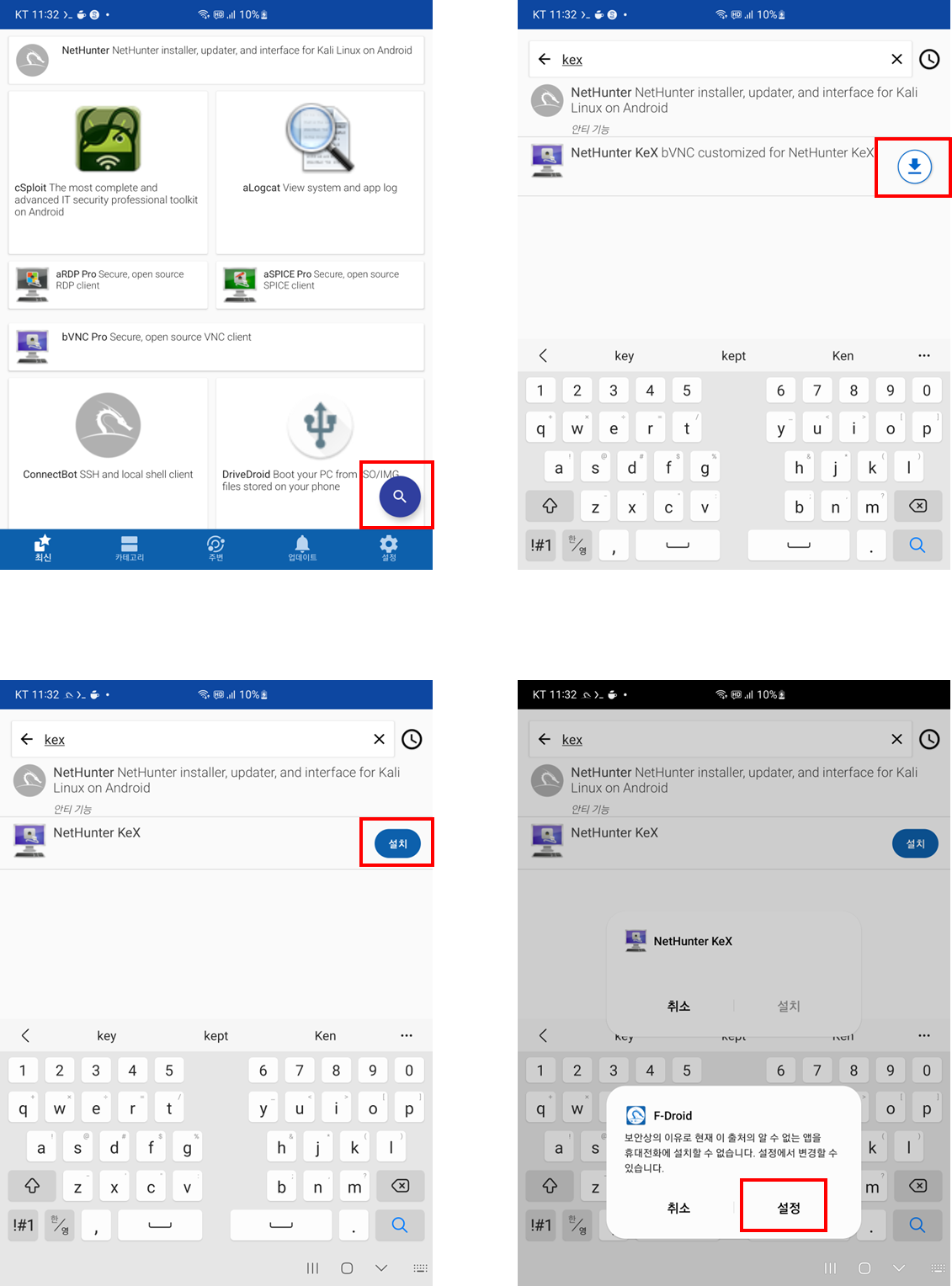
F-Droid를 실행한 뒤 오른쪽 아래의 검색 버튼을 눌러 'kex'라고 검색하여 [NetHunter Kex]라는 프로그램을 다운로드 합니다. 다운로드가 완료되면 설치를 할 수 있습니다. 앱 설정을 수정해야 하는데 F-Droid 앱을 찾아 권한을 설정해 줍니다.
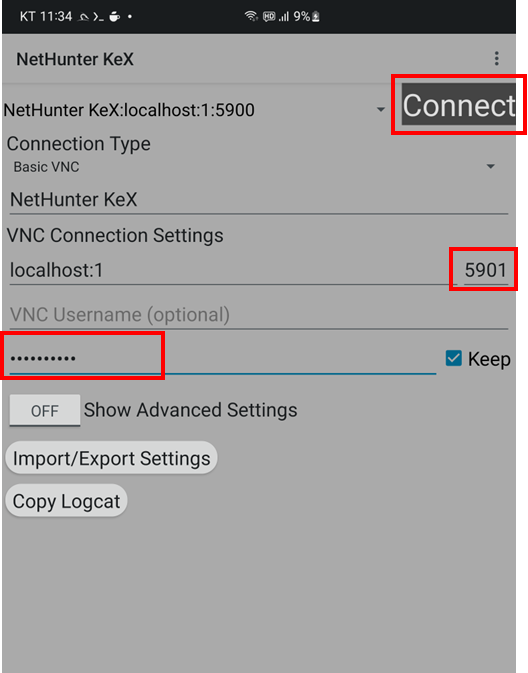
NetHunter Kex 프로그램을 실행하면 위와 같은 화면이 나오는데 앞서 설정한 비밀번호와 포트번호를 입력하고 상단의 [Connect] 버튼을 클릭합니다.
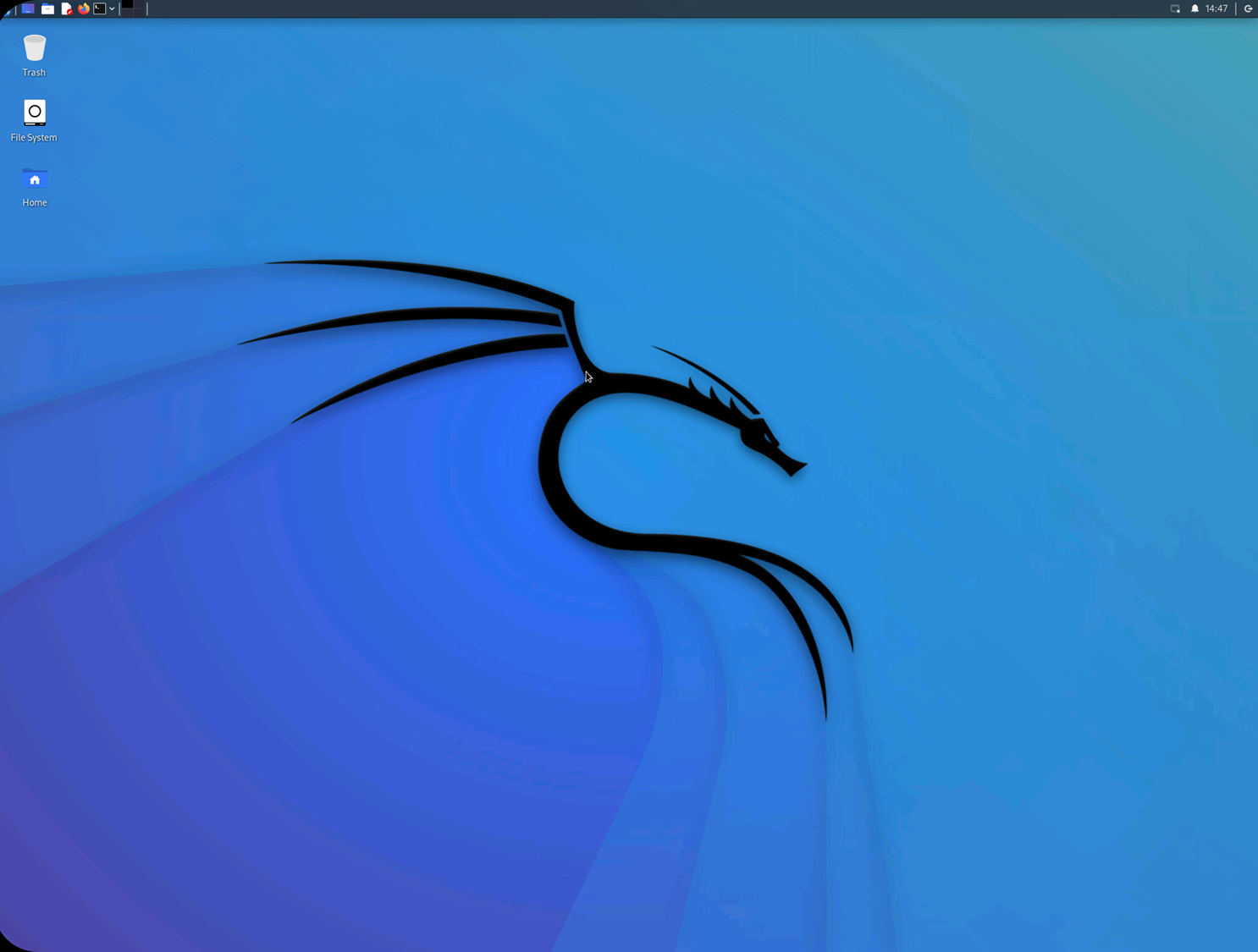
울랄라! 위 그림과 같이 정상적으로 kali가 실행되는 것을 확인할 수 있습니다. 이로써 핸드폰을 가지고 할 수 있는 일이 더 많아졌습니다. 저는 앞으로 핸드폰을 들고 다니면서 프로그래밍을 해 보려고 합니다. 그 방법에 대해서는 향후에 정리해 보도록 하겠습니다.
'프로그래밍' 카테고리의 다른 글
| [AWS] 무료로 사용하는 아마존 AWS 서비스(EC2 인스턴스 생성) (0) | 2023.02.01 |
|---|---|
| [kali] install chrome browser on kali android (0) | 2023.01.30 |
| [kali] 안드로이드 폰에 리눅스 설치하기 노루팅 android phone linux install kali rootless[1/2] (0) | 2023.01.29 |
| [cmd] 화면 초기화 명령어 (0) | 2023.01.20 |
| [git] git 기본 필수 명령어 모음 (0) | 2023.01.20 |


댓글